Andrea Guida (@naqern)
3 Marzo 2008
Ed ecco che torniamo a parlarvi delle bizze che, di tanto in tanto, fanno i computer sui quali sono installati i sistemi Windows.
E’ infatti capitato a diversi utenti del sistemone di casa Microsoft che, di punto in bianco, ad ogni avvio della macchina veniva richiesto di effettuare il CHKDSK, il controllo dei dischi fissi di routine quando il PC non è stato spento correttamente. Per farla breve, anche se sull’unità sulla quale si effettuano i controlli non viene rilevato alcun tipo di problema, ad ogni accensione del computer parte comunque il CHKDSK.
Fortunatamente il problema è arginabile con pochissimi click e senza troppe tribolazioni, ecco i due metodi che permettono di farlo, uno tramite il prompt dei comandi ed uno tramite l’editor del registro di sistema:
Metodo 1 (prompt dei comandi)
- Andare nel prompt dei comandi.
- Digitare chkntfs /x, seguito dalle lettere delle unità dei dischi per le quali si vuole disabilitare il CHKDSK automatico (ad esempio chkntfs /x c: d:) e premere il tasto Invio della tastiera.
- Riavviare il computer.
Metodo 2 (Regedit)
- Andare in start > esegui…, digitare regedit e premere il tasto Invio della tastiera.
- Recarsi nella chiave HKEY_LOCAL_MACHINE\SYSTEM\CURRENTCONTROLSET\CONTROL\Session Manager
- Fare doppio click sulla chiave BootExecute
- Trasformare il valore autocheck autochk * in autocheck autochk /k:C /k:E * (dove “C” ed “E” devono corrispondere alle lettere delle unità dei dischi per le quali si vuole disabilitare il CHKDSK automatico).
- Riavviare il computer.
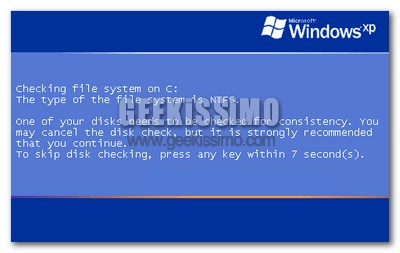




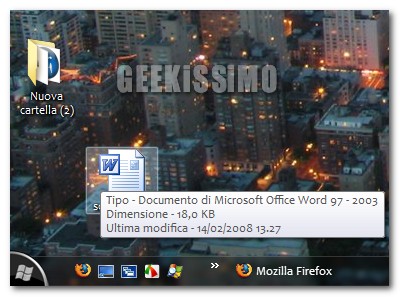




#1sergio corradi
Ciao, ho seguito il tuo consiglio (chkntfs /x), non fa più il chkdsk ad ogni avvio, ma il disco è inaccessibile.
#2Neck
bek suti delkazzo quello dal quale hai preso la dritta…te ne sei accorto almeno?
#3poba
non trovo BootExecute
#4Ste
La mia esperienza:
Questo problema sul disco E:
Provati entrane i metodi e portano ad evitare il check del disco all'avvio, ma come forse diceva Sergio se per es. si prova a fare defrag sull'unità non te lo permette perchè dice che è pianificata un'attività di chkdsk su quell'unità, e ti invita ad eseguire CHKDSK /F.
Lasciando invariata la chiave di "BootExecute" a "autocheck autochk /k:E *" ho riavviato il sistema in "Modalità provvisoria con prompt dei comandi" (pressione di pf8 al boot).
Ho digitato:
CHKDSK /F E:
alla fine ctrl+alt+canc e dal menù "chiudi sessione" ho scelto di riavviare.
Il disco ora è accessibile anche per il defrag.
Ho a questo punto ripristinato la chiave "BootExecute" a "autocheck autochk *"